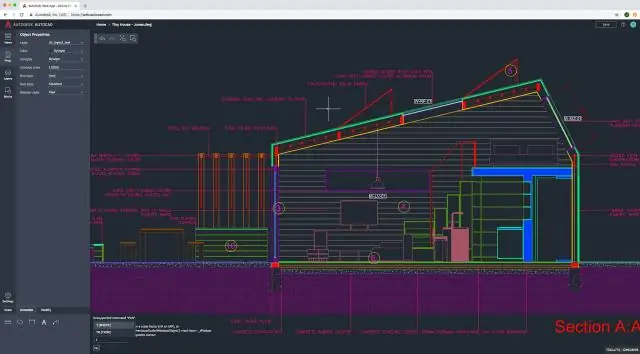
- Հեղինակ Lynn Donovan [email protected].
- Public 2023-12-15 23:48.
- Վերջին փոփոխված 2025-01-22 17:27.
Ընթացիկ գծագրի ներսից հղված գծագիրը խմբագրելու համար դուք օգտագործում եք աշխատանքային հավաքածու բացահայտել այն օբյեկտները, որոնք պատկանում են xref կամ բլոկի սահմանմանը, այլ ոչ թե ընթացիկ գծագրին: Եթե նոր օբյեկտ է ստեղծվել՝ դուրս գտնվող օբյեկտներում կատարված փոփոխությունների պատճառով աշխատանքային հավաքածու , նոր օբյեկտը չի ավելացվել աշխատանքային հավաքածու.
Պարզապես, AutoCAD-ի աշխատանքային հավաքածուում չկա՞ր:
Սեղմեք «Գործիքներ» ընտրացանկը «Xref» և «Արգելափակել տեղում խմբագրումը» ավելացնել Աշխատանքային հավաքածու . Ընտրեք այն օբյեկտները, որոնք ցանկանում եք ավելացնել: Դուք կարող եք նաեւ հավաքածու PICKFIRST 1-ին և ստեղծեք ընտրություն հավաքածու նախքան Ավելացնել տարբերակը օգտագործելը: REFSET-ը կարող է օգտագործվել միայն այն օբյեկտների հետ, որոնք գտնվում են այն տարածության մեջ (թղթային տարածություն կամ մոդելի տարածություն), որտեղ REFEDIT-ը գործարկվում է:
Հետագայում հարցն այն է, թե ինչպես կարելի է բլոկ տեղադրել AutoCAD-ում: Բլոկ ստեղծելու համար
- Սեղմեք Տեղադրել ներդիրը Արգելափակման վահանակ Ստեղծել արգելափակում:
- Մուտքագրեք բլոկի անունը:
- Սեղմեք Ընտրել օբյեկտները և ընտրեք գրաֆիկական խորհրդանիշը և ատրիբուտները, որոնք պետք է ներառվեն բարձրության պիտակի մեջ:
- Տեղադրել միավորների համար ընտրեք Unitless:
- Շարունակեք ստեղծել բլոկը, ինչպես նկարագրված է AutoCAD-ի օգնության «Block Definition Dialog Box»-ում:
Բացի սրանից, ինչպե՞ս եք օբյեկտը տեղադրում AutoCAD-ում:
Գործիքով օբյեկտ ստեղծելու համար
- Սեղմեք Գլխավոր էջանիշը Կառուցել վահանակի Գործիքներ բացվող Դիզայնի գործիքներ:
- Սեղմեք գործիքների գունապնակը, որը պարունակում է գործիք այն օբյեկտի համար, որը ցանկանում եք տեղադրել:
- Սեղմեք գործիքը:
- Հատկությունների գունապնակում մուտքագրեք ցանկացած փոփոխություն, որը ցանկանում եք կատարել լռելյայն արժեքներում:
- Կտտացրեք գծագրին, որտեղ ցանկանում եք տեղադրել օբյեկտը:
Ինչպե՞ս եք խմբագրում xref-ը AutoCAD-ում:
Խմբագրել Xref կամ արգելափակել հղումները տեղում
- Սեղմեք Տեղադրել ներդիրը Հղման վահանակ Խմբագրել հղումը:
- Ընթացիկ գծագրի միջից ընտրեք հղումը, որը ցանկանում եք խմբագրել:
- Հղման խմբագրման երկխոսության վանդակում ընտրեք կոնկրետ հղումը, որը ցանկանում եք խմբագրել:
- Սեղմեք OK:
- Ընտրեք այն օբյեկտները, որոնք ցանկանում եք խմբագրել հղումում և սեղմեք Enter:
Խորհուրդ ենք տալիս:
Ի՞նչ է BBC Bitesize-ի կերպարների հավաքածուն:
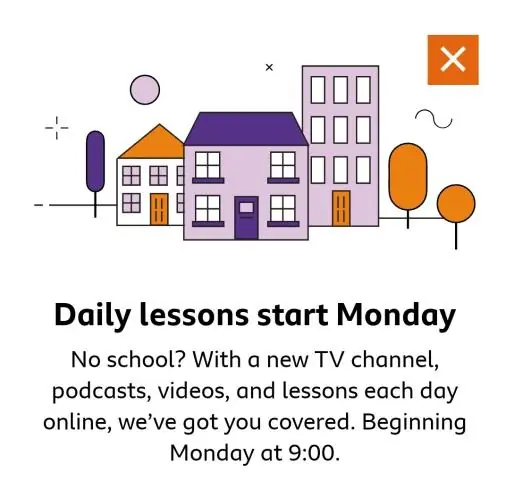
Անձնավորություններ. Համակարգիչները աշխատում են երկուական տարբերակով: Արդյունքում, բոլոր նիշերը, լինեն դրանք տառեր, կետադրական նշաններ կամ թվանշաններ, պահվում են որպես երկուական թվեր: Բոլոր այն նիշերը, որոնք համակարգիչը կարող է օգտագործել, կոչվում են նիշերի հավաքածու
Ո՞ր հավաքածուն թույլ չի տալիս կրկնօրինակ անդամներ:

Կրկնօրինակներ. ArrayList-ը թույլ է տալիս կրկնօրինակ արժեքներ, մինչդեռ HashSet-ը թույլ չի տալիս կրկնօրինակ արժեքներ: Պատվիրում. ArrayList-ը պահպանում է օբյեկտի հերթականությունը, որում դրանք տեղադրվում են, մինչդեռ HashSet-ը չպատվիրված հավաքածու է և չի պահպանում որևէ կարգ։
Ի՞նչ է SAS տվյալների հավաքածուն:

SAS տվյալների հավաքածուն տվյալների արժեքների խումբ է, որը ստեղծում և մշակում է SAS-ը: Տվյալների հավաքածուն պարունակում է. տվյալների հետ աղյուսակ, որը կոչվում է. դիտարկումներ՝ կազմակերպված շարքերով։ փոփոխականներ՝ կազմակերպված սյունակներում
Ի՞նչ է Ալենի բանալիների հավաքածուն:

Վեցանկյուն բանալին, որը նաև հայտնի է որպես Ալենի բանալի կամ Ալենի բանալին, փոքր ձեռքի գործիք է, որն օգտագործվում է վեցանկյուն վարդակով պտուտակներ և պտուտակներ վարելու համար: Ավելի ուշ նա նոր պտուտակի գլուխը վաճառեց «Ալեն անվտանգության հավաքածուի պտուտակ» անվան տակ։ Hex ստեղները գալիս են տարբեր չափերի, որոնք չափվում են լայնածավալ հարթություններով (AF)
Ի՞նչ է հավաքածուն PySpark-ը:

Հավաքել (Գործողություն) - Վերադարձեք տվյալների հավաքածուի բոլոր տարրերը որպես զանգված՝ վարորդի ծրագրում: Սա սովորաբար օգտակար է զտիչից կամ այլ գործողությունից հետո, որը վերադարձնում է տվյալների բավական փոքր ենթաբազմություն
